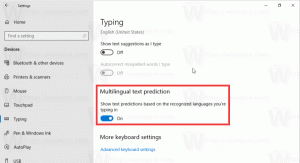Kako pristupiti opcijama čuvara zaslona u sustavu Windows 10
U sustavu Windows 10 mnoge poznate stvari se ponovno mijenjaju. Klasična upravljačka ploča bit će zamijenjena aplikacijom Postavke i mnoge postavke će biti smanjene i eliminirane. Mnogi korisnici koji su prvi put instalirali Windows 10 zbunjuju se zbog novog položaja nekih postavki u sustavu Windows 10. Korisnici me često putem e-pošte pitaju kako pristupiti opcijama čuvara zaslona u sustavu Windows 10. Evo odgovora.
Oglas
Postoji nekoliko načina za pristup opcijama čuvara zaslona u sustavu Windows 10. Pogledajmo najčešće načine.
Pristupite opcijama čuvara zaslona u sustavu Windows 10 pomoću pretraživanja
Prije nego što nastavite, možda ćete biti zainteresirani za čitanje sljedećeg članka: Kako pretraživati u Windows 10 izborniku Start s onemogućenim okvirom za pretraživanje.
Za pristup opcijama čuvara zaslona u sustavu Windows 10 pomoću pretraživanja, upišite sljedeće, a zatim pritisnite Enter
ch sc
Ovo će vam pokazati Promjena postavki čuvara zaslona izravno u rezultatima pretraživanja.
 Kako to radi možete pročitati u ovom članku: Brže pretražujte aplikacije u izborniku Start u sustavu Windows 10.
Kako to radi možete pročitati u ovom članku: Brže pretražujte aplikacije u izborniku Start u sustavu Windows 10.
Prema zadanim postavkama, Windows 10 koristi rezultate web pretraživanja u kombinaciji s lokalnim rezultatima pretraživanja. Ako nemate koristi od pretraživanja weba putem okvira za pretraživanje na programskoj traci i želite ubrzati lokalna pretraživanja, možete potpuno onemogućiti pretraživanje weba. Kako se to radi pogledajte ovdje: Kako onemogućiti pretraživanje weba na programskoj traci sustava Windows 10.
Pristupite opcijama čuvara zaslona u sustavu Windows 10 pomoću naredbe
Pritisnite Pobijediti + R tipke prečaca zajedno na tipkovnici za otvaranje dijaloškog okvira Pokreni. U okvir Pokreni upišite sljedeće:
kontrolni desk.cpl,, 1
Savjet: vidi konačni popis svih Windows tipkovnih prečaca s tipkama Win.

Korištenje aplikacije Postavke
- Otvorena Postavke.
- Ići Personalizacija - Zaključani zaslon.
- S desne strane kliknite na poveznicu Postavke čuvara zaslona.

Pristupite opcijama čuvara zaslona u sustavu Windows 10 putem klasičnog dijaloškog okvira za personalizaciju
Ako koristite nedavnu verziju sustava Windows 10 za Windows Insiders, možete pristupiti klasičnim opcijama personalizacije. Možda to već znate teme i personalizacija vratili su se u Windows 10 build 10547. U trenutku pisanja ovog teksta, najnovije izdanje, Windows 10 build 10565, još uvijek dolazi sa ovim opcijama:
 Međutim, ako koristite RTM verziju, Windows 10 build 10240, prozor za personalizaciju izgleda prazan! Evo alternativnog rješenja za vas:
Međutim, ako koristite RTM verziju, Windows 10 build 10240, prozor za personalizaciju izgleda prazan! Evo alternativnog rješenja za vas:
Pristupite opcijama čuvara zaslona pomoću panela za personalizaciju za Windows 10
Winaeroova ploča za personalizaciju za Windows 10 vraća opcije koje su uklonjene iz kontekstnog izbornika radne površine i zamijenjene aplikacijom Postavke. Panel za personalizaciju za Windows 10 ima autentičan izgled kao original. To je prijenosna besplatna aplikacija koja podržava sva izdanja sustava Windows 10 i radi sa 64-bitnim (x64) i 32-bitnim (x86) verzijama. Aplikacija se može integrirati izravno u kontekstni izbornik radne površine iz opcija aplikacije tako da možete koristiti opcije personalizacije poput prethodnih verzija sustava Windows. Tamo možete promijeniti postavke čuvara zaslona:
 To je to. Kao što vidite, nije teško promijeniti postavke čuvara zaslona u sustavu Windows 10 ako znate kako im pristupiti.
To je to. Kao što vidite, nije teško promijeniti postavke čuvara zaslona u sustavu Windows 10 ako znate kako im pristupiti.
Sada možete promijeniti skrivene postavke zadanih čuvara zaslona u sustavu Windows 10. Čuvari zaslona koji se isporučuju sa sustavom Windows 10 prema zadanim postavkama imaju puno postavki. Svi su nedostupni jer iz nepoznatih razloga nedostaju dijalozi za konfiguraciju. Winaero Screensavers Tweaker vam omogućuje da lako promijenite sve skrivene postavke čuvara zaslona sustava Windows!

Klik OVDJE da preuzmete Screensavers Tweaker i pročitate više pojedinosti o njemu.
Kratka napomena: Čuvar zaslona Bubbles više ne može koristiti snimku zaslona radne površine kao pozadinu od Windows 8. Umjesto toga koristi čvrstu crnu boju. Da biste dobili prozirnu pozadinu, Bubbles screensaver se mora pokrenuti iz Bubbles.scr u "%windir%/system32". To se može učiniti putem Planera zadataka. //hvala MDJ-u koji me podsjetio na ovu činjenicu,